Ako opraviť zabezpečenie systému Windows zobrazujúce bielu obrazovku v systéme Windows 11
Rôzne / / April 04, 2023
Windows Security je vstavaná bezpečnostná aplikácia, ktorá chráni váš počítač pred vírusmi, malvérom a pokusmi o hackovanie. Avšak, ako každá aplikácia Universal Windows Platform (UWP), má svoje nedostatky.

Pre mnohých používateľov je Aplikácia zabezpečenia systému Windows sa nespustí alebo zobrazuje bielu obrazovku. Ak zápasíte s posledným problémom, potom je to miesto, kde musíte byť. Táto príručka obsahuje všetky pracovné spôsoby riešenia problému bielej obrazovky zabezpečenia systému Windows v systéme Windows 11. Poďme si ich teda pozrieť.
1. Reštartujte počítač
Ak chcete vyriešiť problém s bielou obrazovkou zabezpečenia systému Windows, musíte najskôr reštartovať počítač. Ako sa ukázalo, vstavané aplikácie, ako je Windows Security, sa začnú správať nesprávne kvôli chybám alebo závadám v systéme. A najlepší spôsob, ako sa zbaviť takejto chyby, je reštartovať systém.
Po reštartovaní spustite Windows Security a skontrolujte, či problém pretrváva. Ak áno, problém pravdepodobne spôsobuje vaša súčasná zostava systému Windows. Riešením je v tomto prípade stiahnutie najnovšej aktualizácie systému Windows.
2. Aktualizujte systém Windows
Odporúča sa pravidelne aktualizovať systém Windows, pretože nielenže prináša nové funkcie, ale odstraňuje aj chyby a závady. Najnovšiu aktualizáciu systému Windows 11 si môžete stiahnuť podľa nasledujúcich pokynov:
Krok 1: Stlačením klávesov Windows + I otvorte aplikáciu Nastavenia.
Krok 2: Na ľavom bočnom paneli vyberte položku Windows Update.

Krok 3: Kliknite na možnosť „Skontrolovať aktualizácie“ v pravej časti okna.

Systém Windows vyhľadá a stiahne všetky dostupné aktualizácie. Po stiahnutí môže byť potrebné reštartovať počítač, aby sa dokončila inštalácia aktualizácie.
3. Zakázať alebo odinštalovať akýkoľvek bezpečnostný program tretej strany
Ak máte v aplikácii Zabezpečenie systému Windows, pravdepodobne uvidíte bielu obrazovku bezpečnostná aplikácia tretej strany nainštalovaný na vašom počítači. Dôvodom je, že spustenie dvoch bezpečnostných (antivírusových) programov v systéme Windows 11 často vedie k obavám z konfliktov.
Zakážte teda bezpečnostnú aplikáciu nainštalovanú vo vašom počítači a skontrolujte, či problém nevyrieši. Ak to pomôže, možno budete chcieť odinštalovať túto bezpečnostnú aplikáciu z počítača.
4. Skontrolujte stav služby bezpečnostného centra
Služba Security Center Service je dôležitá služba systému Windows, ktorá sa spúšťa automaticky pri spustení počítača. Ak je však táto služba zakázaná alebo sa nepodarí spustiť pri zavádzaní, môžete vidieť problém.
Riešením je v tomto prípade reštartovanie služby Security Center. Postup:
Krok 1: Stlačením klávesov Windows + R otvorte dialógové okno Spustiť, zadajte services.msc, a kliknite na tlačidlo OK.
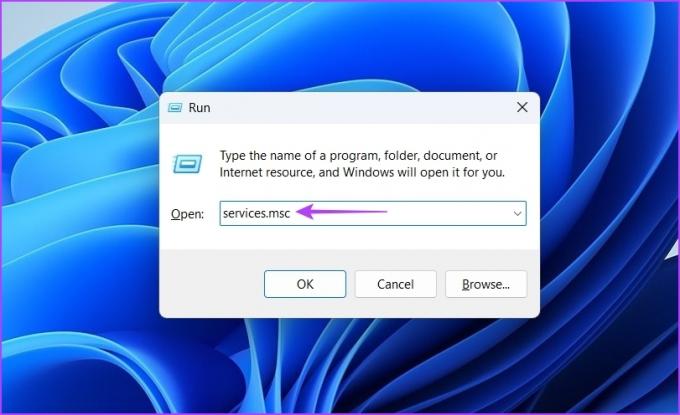
Krok 2: V zozname vyhľadajte službu Centrum zabezpečenia a kliknite na ňu pravým tlačidlom myši. Potom v kontextovej ponuke vyberte možnosť Reštartovať.

Dajte počítaču pár sekúnd a znova otvorte Zabezpečenie systému Windows, aby ste skontrolovali, či je problém vyriešený.
5. Opravte a resetujte aplikáciu zabezpečenia systému Windows
Ďalším rýchlym spôsobom, ako problém vyriešiť, je opraviť aplikáciu Windows Security. Môžete to urobiť podľa nasledujúcich krokov:
Krok 1: Stlačením klávesov Windows + I otvorte Nastavenia a potom vyberte Aplikácie na ľavom bočnom paneli.

Krok 2: Na pravej table vyberte položku Nainštalované aplikácie.

Krok 3: Kliknite na tri vodorovné bodky vedľa položky Zabezpečenie systému Windows a v kontextovej ponuke vyberte položku Rozšírené možnosti.
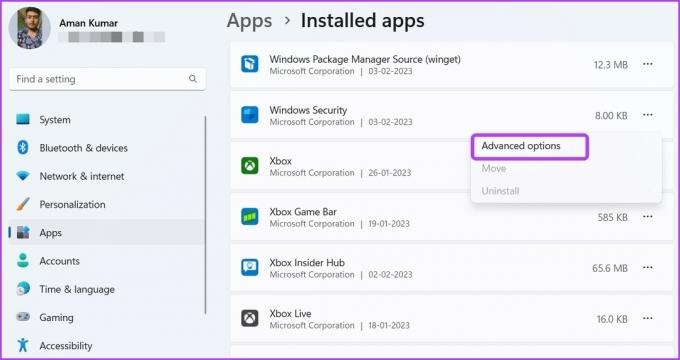
Krok 4: Na ďalšej obrazovke kliknite na tlačidlo Opraviť.
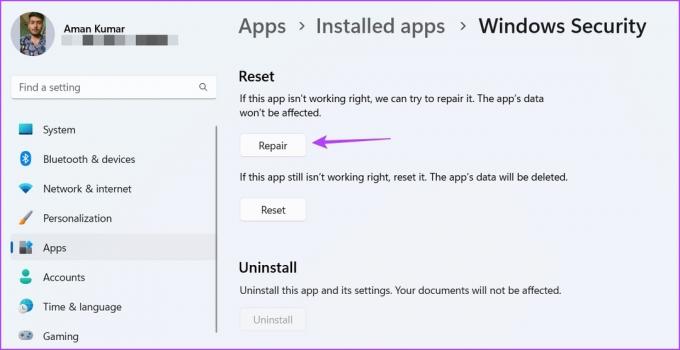
Windows začne opravovať aplikáciu. Po dokončení procesu sa vedľa možnosti Opraviť zobrazí značka začiarknutia.
Potom spustite Zabezpečenie systému Windows a skontrolujte, či sa stále zobrazuje čierna obrazovka. Ak problém pretrváva, môžete postupovať podľa rovnakých krokov a kliknúť na tlačidlo Odpočívať. Resetovanie aplikácie Zabezpečenie systému Windows pomôže, ak problém spôsobia nesprávne konfigurácie. Resetovanie aplikácie však znamená, že prídete o všetky vylepšenia a nastavenia, ktoré ste v aplikácii vykonali.
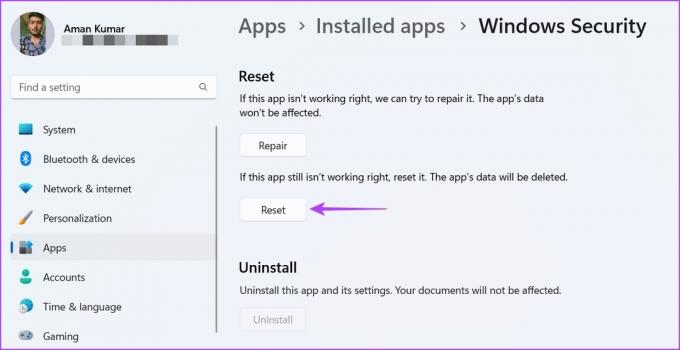
6. Upravte register
Security Health Service je nevyhnutnou súčasťou aplikácie Windows Security. Zabezpečuje, že získate najnovšie informácie o stave ochrany na koncovom bode. Ak je však zakázaná v Editor databázy Registry, pri prístupe k aplikácii Zabezpečenie systému Windows sa môže zobraziť biela obrazovka.
Budete ho musieť povoliť manuálne prístupom k jeho položke v Editore databázy Registry. Postup:
Krok 1: Stlačením klávesov Windows + R otvorte dialógové okno Spustiť, zadajte regedit, a kliknite na tlačidlo OK.

Krok 2: V Editore databázy Registry prejdite do nasledujúceho umiestnenia:
Počítač\HKEY_LOCAL_MACHINE\SYSTEM\CurrentControlSet\Services\SecurityHealthService
Krok 3: Dvakrát kliknite na Štart na pravej table.

Krok 4: Do poľa Údaj hodnoty zadajte 1 a kliknite na tlačidlo OK.
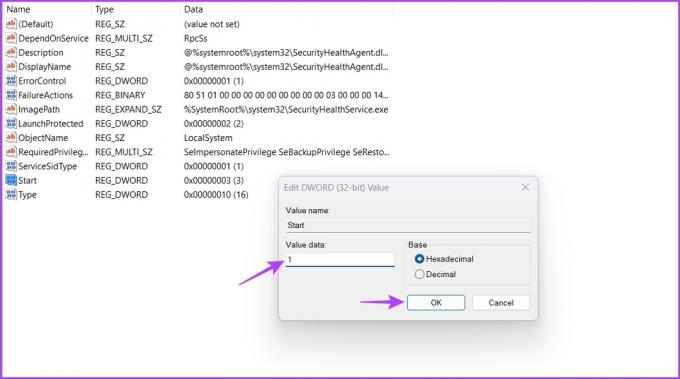
Reštartujte počítač a skontrolujte problém.
7. Preinštalujte aplikáciu Windows Security App
Stále sa vám zobrazuje biela obrazovka pri spustení aplikácie Zabezpečenie systému Windows? Ak áno, nemáte inú možnosť ako preinštalovať aplikáciu Windows Security. Tu je postup:
Krok 1: Stlačením klávesu Windows otvorte ponuku Štart, zadajte Windows PowerShell vo vyhľadávaní systému Windows a keď sa zobrazia výsledky, kliknite na položku Spustiť ako správca.
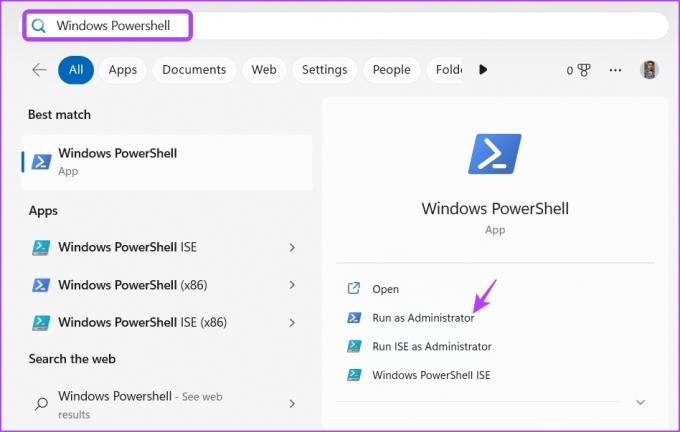
Krok 2: Zadajte nasledujúci príkaz a stlačte kláves Enter:
Get-AppxPackage Microsoft. SecHealthUI -AllUsers | Reset-AppxPackage
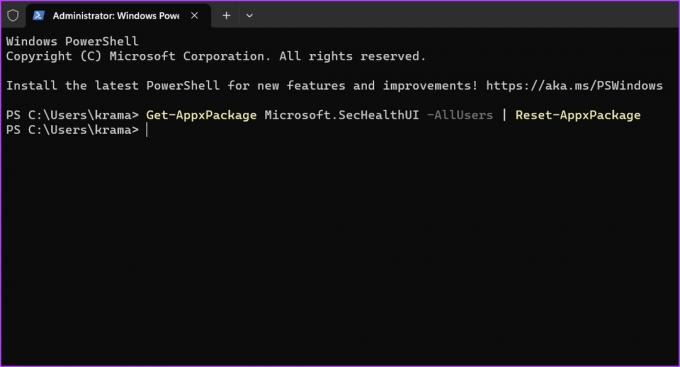
Počas preinštalovania sa môže zobraziť správa o procese operácie nasadenia. Po dokončení procesu spustite Windows Security a uvidíte, že už nebudete čeliť problému bielej obrazovky.
Udržujte počítač v bezpečí
Je veľmi bežné, že aplikácie UWP narážajú na problémy a zabezpečenie systému Windows sa nelíši. Problém bielej obrazovky zabezpečenia systému Windows je v systéme Windows 11 veľmi bežný. Našťastie môžete tento problém rýchlo vyriešiť použitím vyššie uvedených opráv.
Posledná aktualizácia 6. februára 2023
Vyššie uvedený článok môže obsahovať pridružené odkazy, ktoré pomáhajú podporovať Guiding Tech. Nemá to však vplyv na našu redakčnú integritu. Obsah zostáva nezaujatý a autentický.



